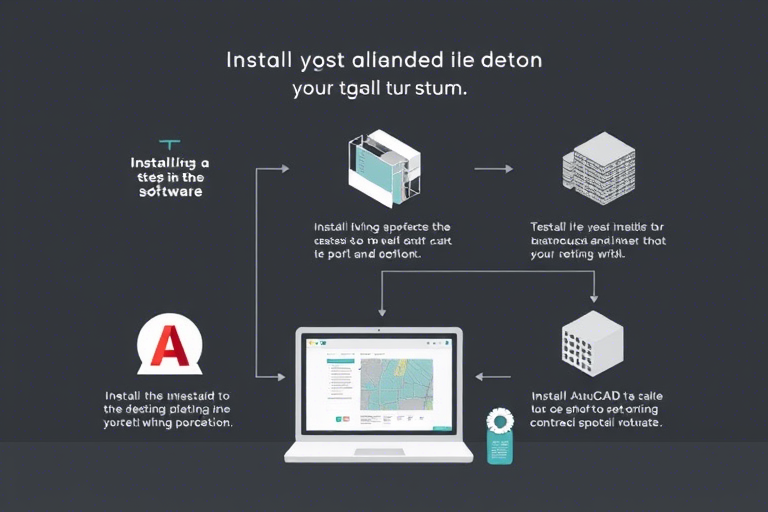施工图软件安装怎么做?新手必看的完整流程与避坑指南
在现代建筑设计和工程管理中,施工图软件已成为不可或缺的核心工具。无论是建筑、结构、给排水还是电气专业,高效准确的施工图绘制都离不开专业的设计软件支持。然而,对于刚入行的新手或项目团队来说,施工图软件的安装往往是一个令人头疼的问题:系统兼容性不匹配、许可证激活失败、插件冲突频发……这些问题不仅浪费时间,还可能影响整个项目的进度。
一、施工图软件安装前的准备工作
正确的安装始于充分的准备。很多用户忽略这一步骤,导致后续问题频出。以下是必须完成的关键事项:
1. 明确软件类型与版本需求
目前主流的施工图软件包括AutoCAD(用于二维绘图)、Revit(BIM建模)、天正建筑、浩辰CAD、广联达等。不同软件适用于不同场景:
- AutoCAD:基础二维图纸绘制,适合初学者和传统制图需求;
- Revit:三维协同设计,适合大型复杂项目;
- 天正建筑:国内建筑行业广泛使用,内置大量国标构件库;
- 广联达:专注于造价与施工模拟,适合预算和成本控制。
务必根据项目实际需求选择合适的软件,并确认是否需要特定版本(如Revit 2024、AutoCAD 2025),避免因版本差异引发功能缺失或兼容问题。
2. 检查硬件配置与操作系统要求
软件运行对电脑配置有一定要求,尤其是三维建模类软件如Revit。建议检查以下参数:
- CPU:至少i5或同等性能处理器;多核更好(如Intel i7/i9);
- 内存:8GB起步,推荐16GB以上;
- 显卡:独立显卡优先(NVIDIA Quadro系列或AMD Radeon Pro更佳);
- 硬盘空间:安装包+缓存文件需预留至少50GB;
- 操作系统:Windows 10/11(64位),部分老版本也支持Win7(但不推荐)。
可通过官网提供的系统检测工具快速验证当前设备是否满足最低要求,避免盲目安装后无法运行。
3. 获取合法授权与许可证信息
非法破解软件不仅违反法律法规,还会带来安全隐患(如病毒植入、数据泄露)。正规渠道获取授权的方式有三种:
- 购买永久许可证(如Autodesk官方商城);
- 订阅制年费(如Autodesk Subscription);
- 企业批量授权(适用于设计院或施工单位,通过代理商统一采购)。
拿到许可证后,请妥善保存序列号(Serial Number)和产品密钥(Product Key),这是后续激活的关键凭证。
二、施工图软件安装的具体步骤详解
以下以AutoCAD 2025为例,详细说明标准安装流程(其他软件逻辑类似):
第一步:下载安装包
访问官方网站(如Autodesk官网),注册账号并登录。点击“下载”按钮,选择对应版本(如AutoCAD 2025 for Windows 64-bit)。
提示:不要从第三方网站下载,防止捆绑恶意程序或版本篡改。
第二步:运行安装程序
双击下载好的.exe文件,进入安装向导界面。选择语言(建议中文),点击“下一步”。此时会弹出许可协议,勾选“我接受”,继续。
安装过程中可能出现以下选项:
- 自定义安装路径:默认为C:\Program Files\Autodesk\AutoCAD 2025,可修改为D盘或其他分区;
- 组件选择:建议保持默认,若仅需基础功能可取消勾选“文档中心”、“学习资源”等非核心模块;
- 启动项设置:勾选“安装完成后自动打开AutoCAD”,方便立即测试。
第三步:激活软件
首次运行时会提示激活。有两种方式:
- 在线激活:输入序列号和产品密钥,连接网络即可完成;
- 离线激活:适用于无网络环境(如工地现场),需先生成请求码,在线填写后获取响应码,再导入本地激活。
成功激活后,软件界面显示“已激活”,可以正常使用全部功能。
第四步:安装插件与扩展模块
许多施工图软件支持二次开发插件,例如天正建筑的“天正建筑工具集”、广联达的“钢筋算量模块”。这些插件能极大提升工作效率。
安装方法:
- 从官网或授权经销商处获取插件安装包(通常为.zip或.msi格式);
- 解压后运行setup.exe,按提示操作;
- 重启主程序,即可在菜单栏看到新增的功能模块。
注意:多个插件之间可能存在冲突,建议逐一安装并测试稳定性。
三、常见问题及解决方案
1. 安装失败提示“权限不足”
原因:当前用户不是管理员账户,或UAC(用户账户控制)限制了写入权限。
解决方法:
- 右键点击安装文件,选择“以管理员身份运行”;
- 临时关闭杀毒软件(如360、火绒);
- 确保目标磁盘有足够的可用空间。
2. 激活失败或提示“许可证无效”
常见于盗版或过期证书。请核实以下几点:
- 序列号是否正确,区分大小写;
- 是否已超过订阅有效期(如果是订阅制);
- 是否在网络受限环境下尝试激活(如公司内网代理)。
解决方案:
- 重新申请正版授权;
- 联系厂商客服提供技术支持;
- 使用企业级部署工具(如Autodesk Admin Tool)进行批量管理。
3. 软件运行缓慢或卡顿
可能是硬件瓶颈或驱动异常。排查步骤如下:
- 打开任务管理器,查看CPU、内存占用率;
- 更新显卡驱动(NVIDIA官网下载最新WHQL认证版本);
- 关闭不必要的后台程序,释放系统资源。
四、最佳实践建议:如何让安装更顺利?
1. 使用虚拟机或远程桌面部署
对于多人协作或集中管理的团队,可在服务器上搭建虚拟机(VMware / Hyper-V),预装好标准版软件环境,供所有成员远程访问。这样既能保证一致性,又能节省本地资源。
2. 建立标准化安装模板
设计院或大型施工单位可制定《软件安装规范手册》,包含:
- 推荐软硬件配置清单;
- 统一安装路径与命名规则;
- 插件安装顺序与依赖关系表;
- 故障处理SOP(标准操作流程)。
新员工入职时直接套用模板,大幅降低培训成本。
3. 定期维护与升级策略
软件版本迭代频繁,建议:
- 每季度检查是否有新版本发布(关注厂商公告);
- 优先升级安全补丁,而非功能增强包;
- 保留旧版本备份,以防新版本出现兼容问题。
五、结语:从安装到高效使用的进阶之路
施工图软件的安装看似简单,实则蕴含诸多细节与技巧。一个规范、高效的安装过程,不仅能保障软件稳定运行,更是迈向数字化设计的第一步。希望本文能帮助您避开常见陷阱,顺利完成施工图软件的部署工作。未来,随着BIM技术、AI辅助设计的发展,掌握这类工具将成为每一位建筑从业者的核心竞争力。